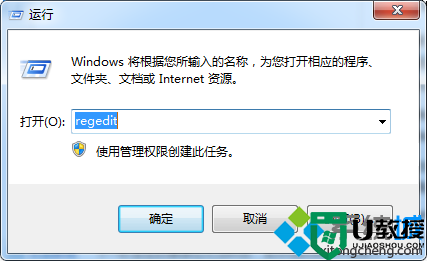win11系统更改tcp协议的详细步骤
时间:2023-09-08作者:bianji
1、首先鼠标右键点击右下角的“网络图标”,打开“网络和internet设置”。
2、接着点开右下角的“高级网络设置”(如图所示)。
3、然后打开相关设置下的“更多网络适配器选项”(如图所示)。
4、随后右键其中的网络,打开“属性”(如图所示)。
5、打开后,就能找到“tcp协议”了,双击可以打开它(如图所示)。
6、打开后就能修改ip地址、dns地址等属性了(如图所示)。
7、还能点击“高级”以修改更多tcp协议设置(如图所示)。